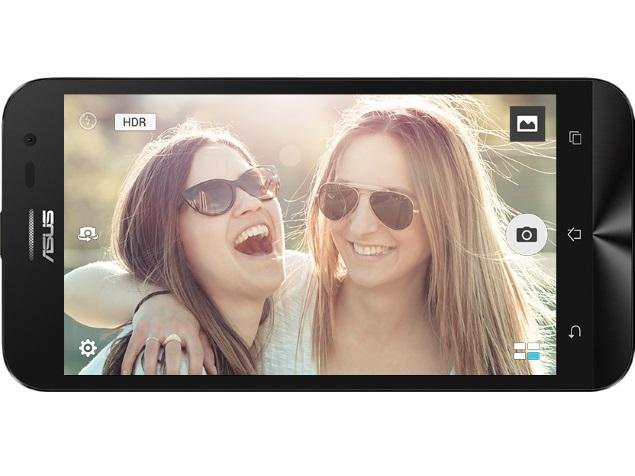Како поправити микрофон који недостаје са тастатуре

Па, што више морамо да куцамо на телефонима, то више схватамо колико је згодно типкање гласом. Свакако, није савршен, међутим, дефинитивно се приближава. Будући да су бежичне слушалице тренутно у бесу, гласовно куцање се користи више него икада. У овом чланку ћемо говорити о томе како поправити микрофон који недостаје са тастатуре. Почнимо!
Усред тога, корисници су такође приметили да им икона микрофона недостаје на тастатури. Ако сте ви један од њих, онда ево шта можете да учините по том питању.
Шта је гласовно куцање?
Као што термин сугерише, унос гласом је заправо облик везивања, без икаквог физичког додиривања тастатуре, било виртуелног или физичког. Концепт није нов и такође постоји од раних 2000-их.
мега хтмл5 офлајн складиште пуно
Али, како се крећемо ка бесконтактној комуникацији заједно са бежичним слушалицама и многим другим таквим уређајима, гласовно куцање је такође узело предњи корак. Куцање гласом зависи од препознавања говора. То никако није лак подвиг јер је број језика и дијалеката у свету запањујући. Али, последњих година видимо како технологија цвета у сваки аспект комуникације.
Овај невероватни део технологије такође није доступан на длану. Куцање гласом је у основи интегрисано у готово сваку виртуелну тастатуру у Гоогле Плаи продавници. Коришћење гласовног уноса елиминише потребу за физичким куцањем и на телефону. Једноставно разговарате са телефоном, а такође и механизам за препознавање гласа преводи ваш говор у текст.
Икона микрофона недостаје на Гбоард?
Гоогле тастатура или „Гбоард“ је Гоогле виртуелна тастатура доступна за преузимање из Гоогле Плаи продавнице. Међутим, Гоогле уређаји попут Пикел серије долазе са унапред учитаном тастатуром, било који корисник може да преузме и укључи тастатуру на свом уређају.
Могућа решења:
Ако сте приметили да на Гоогле тастатури недостаје дугме за микрофон. Ево неколико могућих решења која ће вам помоћи да га вратите.
Обришите складиште апликација
У основи се чини да је ово најчешће кориштено решење проблема. Чишћењем меморије апликације на тастатури (брисањем података, а то је) бришу се све промене и подешавања преференци. Оно што сте направили у апликацији, а такође је ресетује на првобитна подешавања.
- Да бисте очистили меморију апликације Гбоард, идите у Подешавања уређаја. Сада идите и на „Апликације“. Овде морате да потражите апликацију Гбоард. Ако га не пронађете, укључите „Све апликације“ са горње табле.
- Сада крените у Складиште. На дну екрана само кликните на „Обриши кеш“ и на „Обриши податке“.

- Само напред, а затим отворите апликацију за слање порука да бисте проверили да ли је ово решило проблем или не.
Проверите дозволе за микрофон
Функцији гласовног куцања потребна је тастатура да би заправо могла да приступи микрофону уређаја. То чини помоћу дозвола захтева. Ако не добије ове дозволе, заправо неће моћи да приступи микрофону.
- Да бисте укључили дозволу за микрофон за апликацију Гбоард, само отворите Подешавања уређаја и идите на Апликације> Гбоард.
- Сада се померите надоле до „Дозволе. Кликните на „Микрофон“, а затим одаберите „Дозволи“
Укључите гласовно куцање
Ово је једноставно, међутим, увек је добро проверити. Подразумевано када преузимате Гбоард, омогућено је и подешавање гласовног уноса. Међутим, грешком сте могли да га онемогућите.
Да бисте омогућили гласовно куцање на Гбоард-у, само отворите подешавања уређаја. И идите на Опште управљање> Језик и унос> Тастатура на екрану.
Изаберите Гбоард да бисте отворили подешавање за апликацију Гбоард. Идите на „Гласовно куцање“ и укључите и „Користи гласовно куцање“.

Искључите брже гласовно куцање
Брже куцање гласом је заиста нова функција коју је Гоогле заправо почео да представља на својој линији Пикел уређаја. Идеја је да се смањи латенција између препознавања говора и транскрипције. Али, један број корисника открио је да искључивање ове функције помаже заједно са проблемом. Па зашто га заправо не бисте покушали?
упарити превише неуспелих покушаја пријаве
Да бисте онемогућили брзо гласовно куцање (ако га имате), идите до Подешавања уређаја. Пратите горњи водич да бисте прешли на Опште управљање> Језик и унос> Екран тастатура> Гбоард такође.
Сада под Гласовно куцање, затим искључите Брже гласовно куцање. Сада поново покрените телефон, а затим проверите тастатуру.
Икона микрофона недостаје на Самсунг тастатури
Самсунг тастатура је заправо потпуно опремљена виртуелна тастатура која је унапред учитана заједно са свим Самсунг уређајима. Тастатура има у основи подршку за емоји сличице, као и наменско ГИФ дугме. Самсунг уређаји заправо не могу да деинсталирају Самсунг тастатуру, али и даље могу да користе независне тастатуре. Самсунг тастатура се може преузети само из Галаки Сторе-а или путем инсталирања АПК-а.
Могући поправци
Ако сте приметили да дугме микрофона на вашој Самсунг тастатури заправо недостаје. Ево неколико могућих решења која ће вам помоћи да га вратите.
Укључите Гоогле гласовно куцање
Изненађујуће је да Самсунг тастатура заправо користи Гоогле-ово препознавање гласа како би ваш глас преписала у текст. Уместо сопственог Бикби гласа. Дакле, ако нисте укључили Гоогле Воице куцање, нећете видети дугме за микрофон које се појављује на тастатури.
- Да бисте омогућили Гоогле гласовно куцање, сада идите у Подешавања на уређају. Сада идите на Опште управљање> Језик и унос> Тастатура на екрану.
- Сада изаберите „Управљање тастатурама“. Укључите „Гоогле унос текста гласом“.
- Да бисте поставили ефекат, мораћете поново да покренете уређај.
Укључите траку с алаткама тастатуре
Трака са алаткама на тастатури додата је на врх тастатуре како би била лако доступна различита дугмад. Као што су Подешавања и Гласовно куцање. Када укључите траку са алаткама, требало би да видите да се тастер за гласовно куцање појављује сваки пут када отворите тастатуру.
Да бисте омогућили траку са алаткама на тастатури на Самсунг тастатури, само уђите у подешавања уређаја. Сада идите на Опште управљање> Језик и унос> Тастатура на екрану. Изаберите са листе „Самсунг тастатура“.
Сада одаберите „Стил и изглед“. Укључите и „Траку с алаткама тастатуре“.
Означите Прилагођени тастер
Па, Самсунг је недавно преместио дугме микрофона за унос гласа на тастер Прилагођено на тастатури. То је зато што је додао поставку како би омогућио или онемогућио траку с алаткама тастатуре. Кад год је трака са алаткама тастатуре онемогућена, дугмету микрофона се може приступити држањем притиснутог тастера Прилагођено.
Прилагођени тастер на Самсунг тастатури је заправо тастер зарез (,). Морате да отворите тастатуру у апликацији за размену порука и задржите тастер. Ово би требало да отвори мали мени заједно са додатним тастерима. Требали бисте тамо да видите дугме за микрофон.
Поново покрените уређај
Зато што Самсунг тастатура зависи од Гоогле-овог гласовног уноса. Промена апликације Гоогле могла би да утиче и на функцију гласовног уноса на тастатури. Морате поново покренути уређај да бисте били сигурни да га апликација не омета.
цхроме наставља да паузира синхронизацију
Да бисте поново покренули уређај, притисните и држите дугме за напајање 3 секунде. Сада у новом менију одаберите „Рестарт“.
Икона микрофона недостаје на ЛГ тастатури
Попут Самсунг тастатуре, и ЛГ тастатура такође користи Гоогле гласовно куцање за своју функцију гласовног куцања. ЛГ тастатура у основи долази унапред инсталирана на ЛГ уређајима.
Могући поправци
Ако не видите дугме микрофона на ЛГ тастатури. Онда ево шта можете да пробате.
Укључите Гоогле гласовно куцање
Као што је горе поменуто, ЛГ тастатура у основи користи Гоогле гласовно куцање. Дакле, ако сте онемогућили то подешавање, тада нећете видети дугме микрофона на ЛГ тастатури. Ако желите да омогућите Гоогле гласовно куцање, идите на Подешавања> Језик и унос.
Сада укључите „Гоогле гласовно куцање“. Да бисте ступили на снагу, морат ћете поново покренути уређај да бисте извршили подешавања.
аваст изазива 100 употреба диска
Ажурирајте апликацију Гоогле
Гоогле-ово куцање гласом је синоним за главну апликацију Гоогле. Обавезно погледајте и тастатуру и тастер Гоогле апликација се ажурирају.
Да бисте ажурирали апликацију, само идите у Гоогле Плаи продавницу и потражите је. Ако апликација заиста има ажурирање, требало би да видите опцију „Ажурирај“ поред „Отвори“.
Поново покрените систем у сигурном режиму
Сигурни режим вам у основи омогућава покретање вашег ОС-а у контролисаном окружењу. Ово заправо помаже у уклањању апликација независних произвођача које сте можда инсталирали и које могу ометати вашу тастатуру. Да бисте ЛГ телефон покренули у сигурном режиму, држите притиснуто дугме за напајање 3 секунде.
У новом менију само додирните и задржите дугме „Искључивање“. Ви ћете примити поруку са питањем да ли желите да поново покренете систем и у сигурном режиму. Само кликните на да.
Када се телефон покрене у безбедном режиму, само отворите апликацију за размену текстуалних порука и проверите да ли ваша ЛГ тастатура има дугме за микрофон или не. Ако се то догоди, онда то значи да апликација на вашем телефону омета заједно са тастатуром.
Затим поново нормално покрените телефон и деинсталирајте све апликације које су биле инсталиране у то време. Да сте приметили да је дугме микрофона заправо нестало.
Закључак
Добро, то је било све народе! Надам се да вам се свиђа овај чланак и да ће вам такође бити од помоћи. Пошаљите нам своје повратне информације о томе. Такође ако имате додатних питања и проблема везаних за овај чланак. Затим нас обавестите у одељку за коментаре испод. Ускоро ћемо вам се јавити.
Желим ти леп дан!
Такође погледајте: Како можете избрисати Схеин рачун - Водич